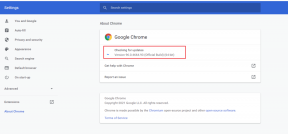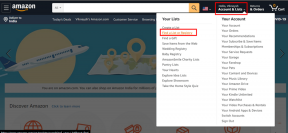Kuinka poistaa Discord
Sekalaista / / November 28, 2021
Sen julkaisusta vuonna 2015 lähtien pelaajat ovat käyttäneet Discordia säännöllisesti viestintätarkoituksiin sen yksinkertaisen ja käyttäjäystävällisen käyttöliittymän ansiosta. Rakastetuin ominaisuus on, että sen käyttäjät voivat keskustella puhe-, video- tai tekstiviestien välityksellä kaikkialla maailmassa. Voit käyttää Discord-työpöytäsovellusta Windowsissa ja Macissa sekä sen mobiilisovellusta iOS- ja Android-puhelimissa. Lisäksi voit kirjautua Discordiin verkkoselaimestasi. Discord-sovellukset voidaan yhdistää useisiin yleisiin palveluihin, kuten Twitchiin ja Spotifyyn, jotta ystäväsi näkevät, mitä olet tekemässä. Jos kuitenkin päätät poistaa Discordin asennuksen, voimme auttaa sinua tässä opetusohjelmassa Discord-tilin ja Discord-sovelluksen poistamiseen Windows-tietokoneeltasi.
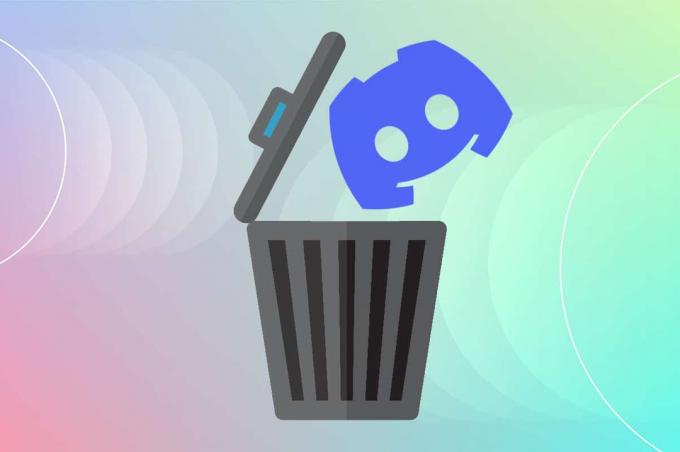
Sisällys
- Kuinka poistaa Discord
- Kuinka poistaa Discord-tili
- Poista Discord Yleiset ongelmat
- Tapa 1: Ohjauspaneelin kautta
- Tapa 2: Windowsin asetusten kautta.
- Tapa 3: Kolmannen osapuolen työkalujen käyttäminen
- Tapa 4: Ohjelman asennuksen ja asennuksen poistamisen vianmääritys
- Kuinka poistaa Discord-välimuistitiedostot
Kuinka poistaa Discord
Ennen Discordin asennuksen poistamista on suositeltavaa poistaa Discord-tilisi.
Kuinka poistaa Discord-tili
Jos haluat poistaa Discord-tilisi, sinun on joko siirrettävä omistamiesi palvelimien omistusoikeus tai poistettava palvelimet kokonaan.
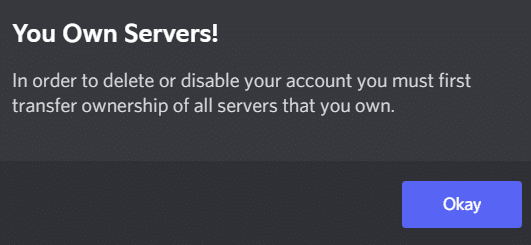
Tämän jälkeen voit jatkaa tilin poistamiseen.
1. Käynnistä Ristiriita työpöytäsovellus.
2. Klikkaa asetukset kuvake.

3. Alla Tilini, vieritä alas kohtaan TILIN POISTAMINEN -osio
4. Täällä voit joko Poista käytöstäTili tai PoistaaTili. Napsauta jälkimmäistä poistaaksesi sen kuvan osoittamalla tavalla.
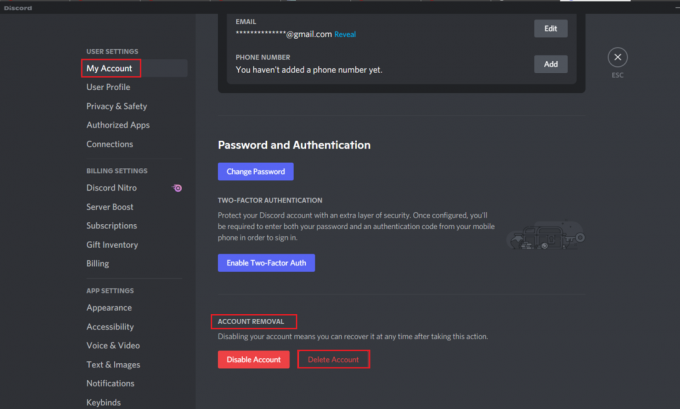
5. Syötä sinun Tilin salasana & kuusinumeroinen 2FA-koodi vahvistusta varten. Napsauta sitten Poista tili -painiketta, kuten korostettuna.
Huomautus: Jos et käytä 2 Factor Authentication (2FA), sinua ei pyydetä syöttämään sitä.
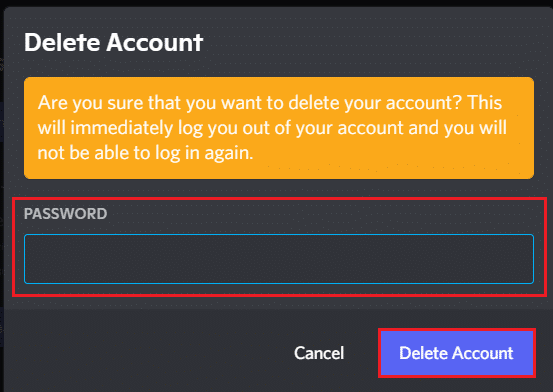
Poista Discord Yleisiä ongelmia
Alla on lueteltu joitakin yleisiä Discordin asennuksen poistamisen aikana ilmeneviä ongelmia:
- Discord alkaa automaattisesti huolimatta siitä, että sovellus ja kaikki sen asiakirjat, kansiot ja rekisteriavaimet on poistettu.
- Se ei voida havaita Windows Uninstallerissa.
- Se ei voida siirtää roskakoriin.
Lue myös:Kuinka aloittaa live-lähetys Discordissa
Voit välttää nämä ongelmat noudattamalla alla lueteltuja menetelmiä poistaaksesi Discordin asennuksen pysyvästi.
Tapa 1: Ohjauspaneelin kautta
Voit poistaa Discordin ohjauspaneelista seuraavasti:
1. Klikkaa Windowsin hakupalkki ja kirjoita Ohjauspaneeli. Klikkaa Avata käynnistääksesi sen.

2. Aseta Näytä > Luokka ja napsauta sitten Poista ohjelman asennus vaihtoehto.
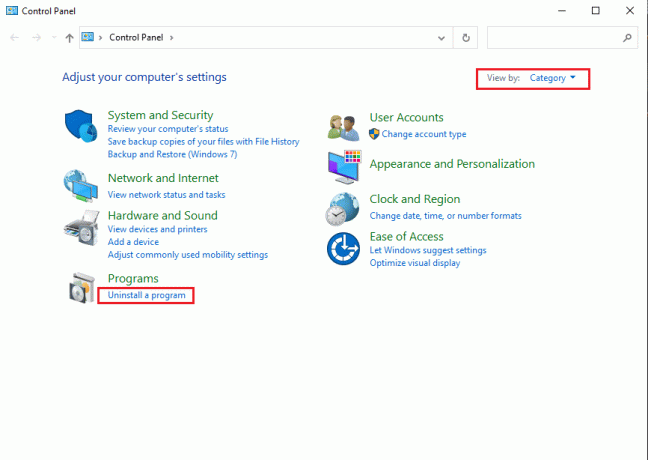
3. löytö Ristiriita ja valitse se. Klikkaa Poista asennus -painiketta ylävalikosta korostettuna.
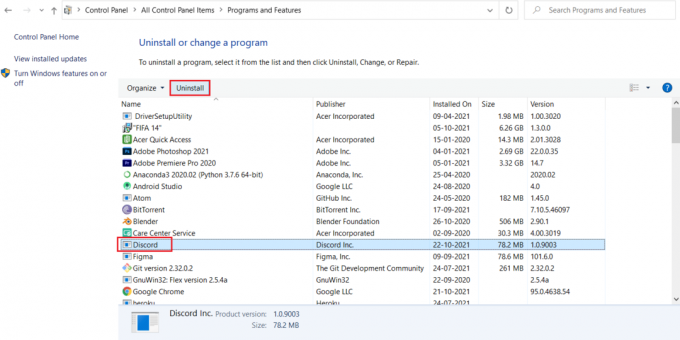
Tapa 2: Windowsin asetusten kautta
Vaihtoehtoisesti voit myös poistaa Discordin Windowsin asetuksista seuraavasti:
1. Lehdistö Windows + I -näppäimet samanaikaisesti avataksesi Windowsin asetukset.
2. Tästä, klikkaa Sovellukset vaihtoehto, kuten kuvassa.

3. Etsiä Ristiriita sisään Hae tästä luettelosta baari.
4. Valitse Ristiriita ja klikkaa Poista asennus, kuten on esitetty.

5. Klikkaa Poista asennus myös vahvistuskehotteessa.
Lue myös:Kuinka poistaa Discordin asennus kokonaan Windows 10:ssä
Tapa 3: Kolmannen osapuolen työkalujen käyttäminen
Jos et pystynyt poistamaan Discordia pysyvästi, yritä tehdä tämä asennuksen poistoohjelmistolla. Nämä sisältävät ohjelmia, jotka huolehtivat kaikesta – kaikkien Discord-tiedostojen poistamisesta pysyvästi järjestelmästä Discord-viittauksiin tiedostojärjestelmästä ja rekisteriarvoista. Jotkut vuoden 2021 parhaista poistoohjelmistoista ovat:
- Wise Program Uninstaller
- Revo Uninstaller
- Advanced System Optimizerin asennuksen poistohallinta
- IObit Uninstaller
Näin poistat Discordin Revo Uninstallerilla:
1. Asenna Revo Uninstaller osoitteesta virallinen nettisivu napsauttamalla ILMAINEN LATAUS, kuten alla on kuvattu.
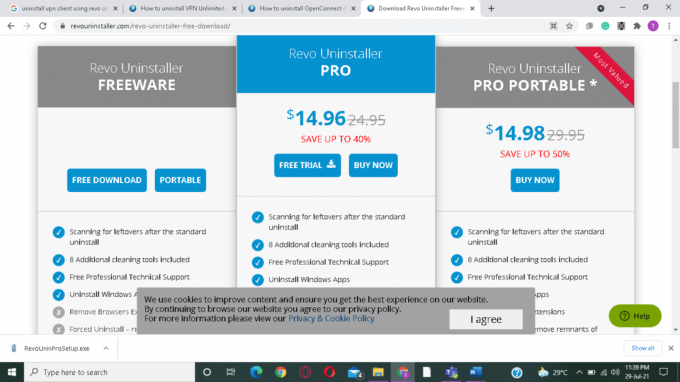
2. Käynnistä Revo Uninstaller ohjelmoida.
3. Napsauta nyt Ristiriita ja napsauta sitten Poista asennus ylävalikosta korostetun mukaisesti.
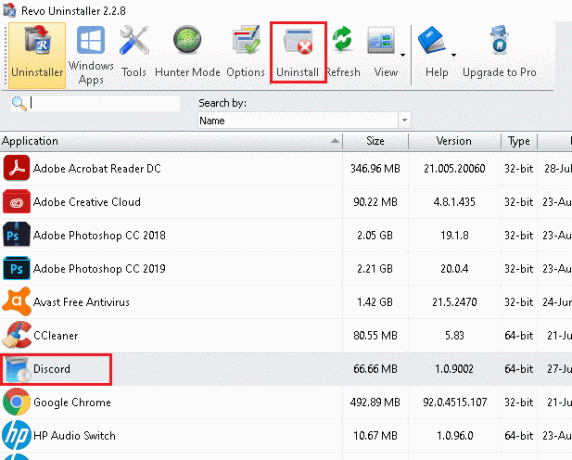
4. Valitse merkitty ruutu Tee järjestelmän palautuspiste ennen asennuksen poistamista ja napsauta Jatkaa ponnahdusikkunassa.
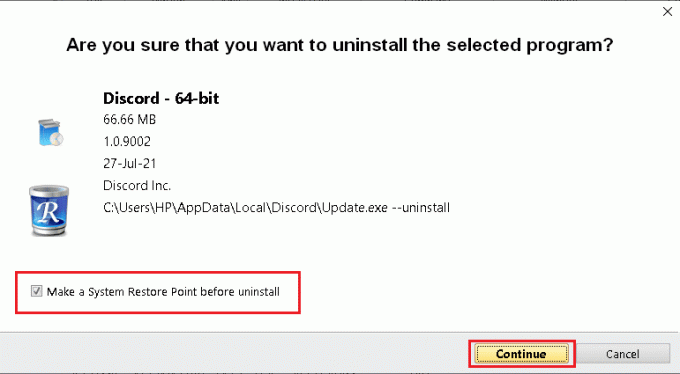
5. Aseta Skannaustilat kohtaan Kohtalainen ja klikkaa Skannata näyttääksesi kaikki jäljellä olevat rekisteritiedostot.
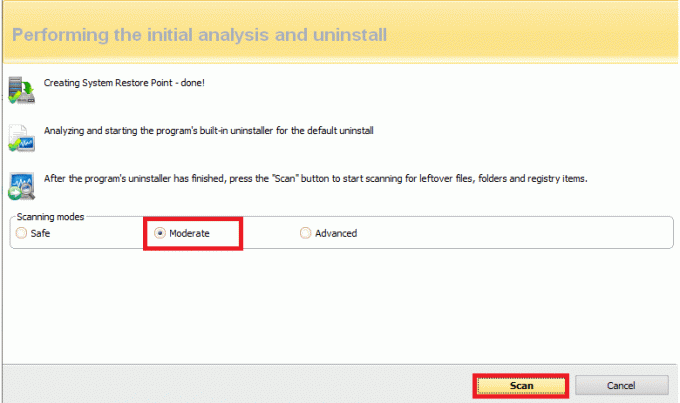
6. Napsauta sitten Valitse kaikki >Poistaa. Klikkaa Joo vahvistuskehotteessa.
Huomautus: Varmista toistamalla, että kaikki tiedostot on poistettu Vaihe 5. Pikainen toteamus Revo Uninstaller ei ole löytänyt jäljellä olevia kohteita tulee näyttää alla olevan kuvan mukaisesti.
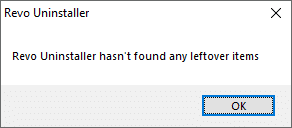
7. Käynnistä tietokoneesi uudelleen kerran tehty.
Lue myös:Discord-komentoluettelo
Tapa 4: Ohjelman asennuksen ja asennuksen poistamisen vianmääritys
Microsoft on tietoinen siitä, että nämä asennus- ja poisto-ongelmat ovat melko yleisiä. Siksi he ovat luoneet työkalun erityisesti tätä varten.
1. Lataa ja käynnistä the Microsoft-ohjelman asennuksen ja asennuksen poistamisen vianmääritys.
2. Tästä, klikkaa Seuraava ja anna sen havaita ongelmat.

3. Sinulta kysytään: Onko sinulla ongelmia ohjelman asentamisessa tai asennuksen poistamisessa? Klikkaa Poistetaanja poista Discordin asennus noudattamalla näytön ohjeita.

Kuinka poistaa Discord-välimuistitiedostot
Discordin asennuksen poistamisen jälkeen järjestelmässäsi saattaa vielä olla väliaikaisia tiedostoja. Voit poistaa kyseiset tiedostot noudattamalla alla olevia ohjeita.
1. Klikkaa Windowsin hakukenttä ja kirjoita %sovellustiedot% avata AppData Roaming -kansio.
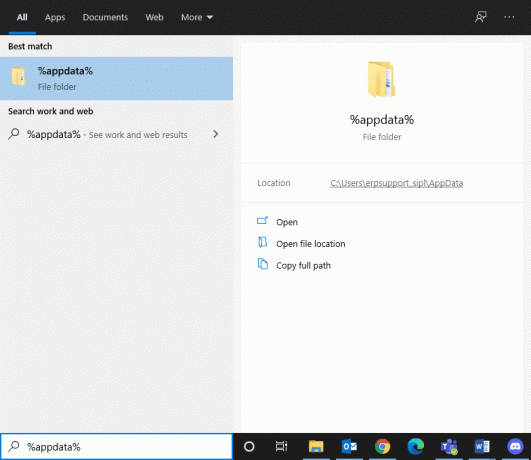
2. Napsauta hiiren kakkospainikkeella Ristiriita kansio ja valitse Poistaa vaihtoehto.
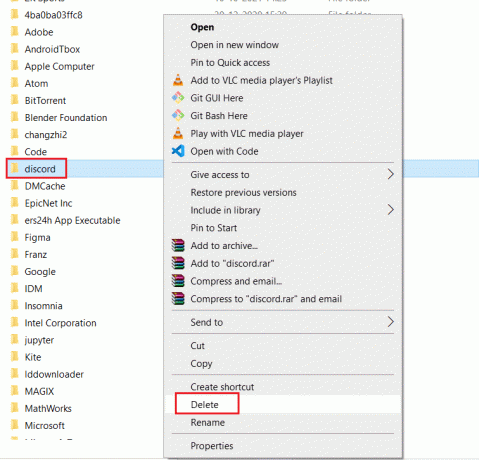
3. Taas etsi %LocalAppData%hakupalkissa avataksesi AppData paikallinen kansio.
4. Etsi ja poista Ristiriita kansio kuvan osoittamalla tavalla Vaihe 2.
5. Sinun Työpöytä, napsauta hiiren kakkospainikkeella Roskakori ja valitse Tyhjä roskakori mahdollisuus poistaa nämä tiedostot pysyvästi.

Provinkki: Voit painaa Vaihto + Delete-näppäimet yhdessä poistaaksesi tiedostoja tai kansioita tietokoneeltasi siirtämättä niitä roskakoriin.
Suositus:
- Kuinka tarkistaa RAM-tyyppi Windows 10:ssä
- Fontin tunnistaminen kuvasta
- Kuinka päivittää Discord
- Mikä on NVIDIA Virtual Audio Device Wave Extensible?
Toivomme, että tästä oppaasta oli apua ja sait tietää kuinka poistaa Discord-sovellus, Discord-tili ja välimuistitiedostot. Kerro meille, mikä menetelmä toimi sinulle parhaiten. Jos sinulla on vielä kysyttävää, ota rohkeasti yhteyttä kommenttiosion kautta.